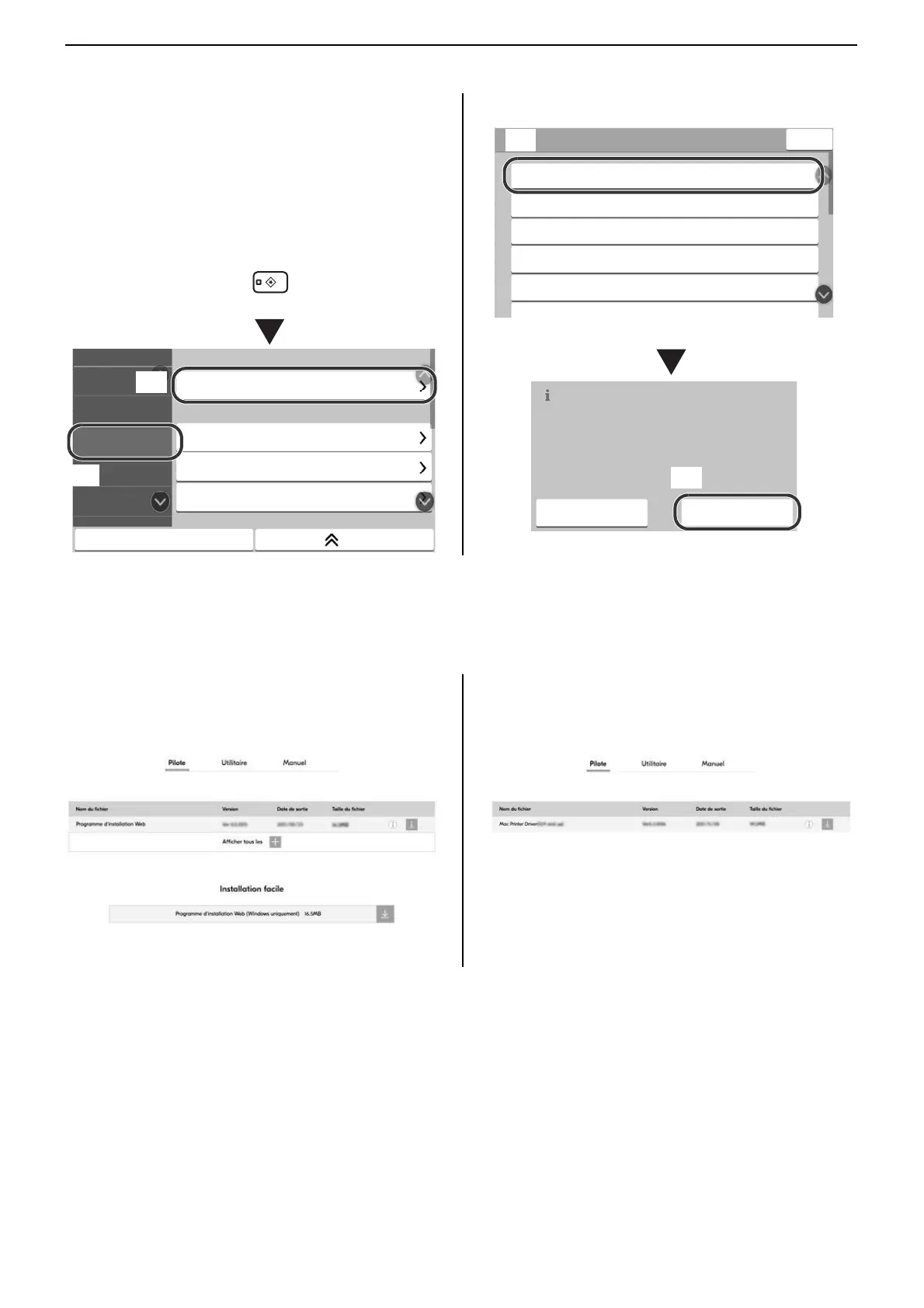8
Étape 5 Impression d’une page d’état
Vous pouvez également imprimer la page
d’état à partir de l’assistant de configuration à
l’étape 4.
1 Touche [Menu système/Compteur] >
[Notification/Rapport] >
"Imprimer rapport/Liste"[Imprimer
rapport/Liste]
2 [Page d’état] > [Imprimer]
Étape 6 Installation du logiciel
Accédez à l’URL suivante et sélectionnez votre modèle et votre système d’exploitation.
Centre de téléchargement : https://kyocera.info/
Pour Windows
Téléchargez et exécutez le programme
d’installation Web et suivez les instructions à
l’écran pour installer le pilote et le logiciel.
Pour Mac
Téléchargez et exécutez le pilote de
l’imprimante et suivez les instructions à l’écran
pour installer.
Paramètres
machine
Assistant
cfg rapide
Notification/
Rapport
Paramètres
fonction
Paramètres
réseau
Compteur
Menu système
Fermer
Imprimer rapport/Liste
Menu système
Imprimer rapport/Liste
Param rapport de résult.
Rapport résult. d'envoi
Résultat de réception
Config. avis fin travaux
Joindre l'image
Page d'état
Fermer
Imprimer rapport/Liste
État du service
État du réseau
Impr. rapport compteurs
Liste polices
Rapport envoi FAX
Cela va être imprimé.
Êtes-vous sûr ?
Page d'état
Annul. Imprimer
